SVG的强大能力之一是它可以将文本控制到标准HTML页面不可能有的程度,而无须求助图像或其它插件。任何可以在形状或路径上执行的操作(如绘制或滤镜)都可以在文本上执行。尽管SVG的文本渲染如此强大,但是还是有一个不足之处:SVG不能执行自动换行。如果文本比允许空间长,则简单地将它切断。多数情况下,创建多行文本需要多个文本元素。
此外,可以使用 tspan 元素可以将文本元素分成几部分,允许每部分有各自的样式。
还有,在text元素中,空格的处理与HTML类似:换行和回车变成空格,而多个空格压缩成单个空格。
直接显示在图片中的文本 – text元素
直接显示文本,可以使用text元素,例子如下:
复制代码代码如下:
<svg>
<rect width=\”300\” height=\”200\” fill=\”red\” />
<circle cx=\”150\” cy=\”100\” r=\”80\” fill=\”green\” />
<text x=\”150\” y=\”125\” font-size=\”60\” text-anchor=\”middle\” fill=\”white\”>SVG</text>
</svg>
如上面的例子中所示,text元素可以设置下列的属性:
x,y是文本位置坐标。text-anchor是文本显示的方向,其实也就是位置(x,y)处于文本的位置。这个属性有start,middle和end三种值。start表示文本位置坐标(x,y)位于文本的开始处,文本从这点开始向右挨个显示。middle表示(x,y)位于文本中间处,文本向左右两个方向显示,其实就是居中显示。end表示(x,y)点位于文本结尾,文本向左挨个显示。
除了这些属性,下面的这些属性都既可以在CSS中指定,也可以直接在属性中指定:
fill,stroke:填充和描边颜色,具体使用在后面总结。font的相关属性:font-family, font-style, font-weight, font-variant, font-stretch, font-size, font-size-adjust, kerning, letter-spacing, word-spacing and text-decoration。
文本区间 – tspan元素
这个元素是text元素的强力补充;它用于渲染一个区间内的文本;它只能出现在text元素或者tspan元素的子元素中。典型的用法就是强调显示部分文本。例如:
复制代码代码如下:
<text>
<tspan font-weight=\”bold\” fill=\”red\”>This is bold and red</tspan>
</text>
tspan元素有下列的属性可以设置:x,y用于设置包含的文本的绝对坐标值,这个值会覆盖默认的文本位置。这些属性可以包含一系列数字,这些数字会应用到每个对应的单个字符。没有对应设置的字符会紧跟前一个字符。例如:
复制代码代码如下:
<text x=\”10\” y=\”10\”>Hello World!
<tspan x=\”100 200 300\” font-weight=\”bold\” fill=\”red\”>This is bold and red</tspan>
</text>
dx,dy用于设置包含的文本相对于默认的文本位置的偏移量。这些属性同样可以包含一系列数字,每个都会应用到对应的字符。没有对应设置的字符会紧跟前一个字符。你可以把上面的例子中的x换成dx看看效果。rotate用于设置字体的旋转角度。这个属性页可以包含一系列数字,应用到每个字符。没有对应设置的字符会使用最后设置的那个数字。
复制代码代码如下:
<text x=\”10\” y=\”10\”>Hello World!
<tspan rotate=\”10 20 45\” font-weight=\”bold\” fill=\”red\”>This is bold and red</tspan>
</text>
textLength:这是最令人费解的属性,据说设置完以后,渲染发现文本的长度与这个值不一致时,会以这个长度为准。但是我没有试出来效果。
文本引用 – tref元素
这个元素允许引用定义过的文本,并高效的拷贝到当前位置,通常配合xlink:href指定目的元素。因为是拷贝过来的,所以使用css修改当前文本的时候,不会修改原来的文本。看例子:
复制代码代码如下:
<text id=\”example\”>This is an example text.</text>
<text>
<tref xlink:href=\”#example\” />
</text>
文本路径 – textPath元素
这个比较有意思,效果也很酷,能做出很多的艺术效果;这个元素从它的xlink:href属性获取指定的路径并把文本对齐到这个路径上,看例子:
复制代码代码如下:
<path id=\”my_path\” d=\”M 20,20 C 40,40 80,40 100,20\” />
<text>
<textPath xlink:href=\”#my_path\”>This text follows a curve.</textPath>
</text>
SVG中渲染图片 – image元素
SVG中的image元素可以直接支持显示光栅图片,使用很简单。看下面的例子:
复制代码代码如下:
<svg width=\”5cm\” height=\”4cm\”>
<image xlink:href=\”Penguins.jpg\” x=\”0\” y=\”0\” height=\”50px\” width=\”50px\”/>
</svg>
这里需要注意几点:
1.如果没有设置x或y坐标,则默认是0。
2.如果没有设置width或height,则默认也是0.
3.如果显式的设置width或height为0,则会禁止渲染这幅图片。
4.图片的格式支持png,jpeg,jpg,svg等等,所以svg是支持嵌套svg的。
5.image与其他元素一样,是svg的常规元素,所以它支持所有的裁剪,蒙板,滤镜,旋转等效果。
实用参考:
脚本索引:http://msdn.microsoft.com/zh-cn/library/ff971910(v=vs.85).aspx
开发中心:https://developer.mozilla.org/en/SVG
热门参考:http://www.chinasvg.com/
官方文档:http://www.w3.org/TR/SVG11/
本知识来源于互联网索引,如有侵权请联系我们!

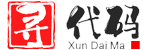

















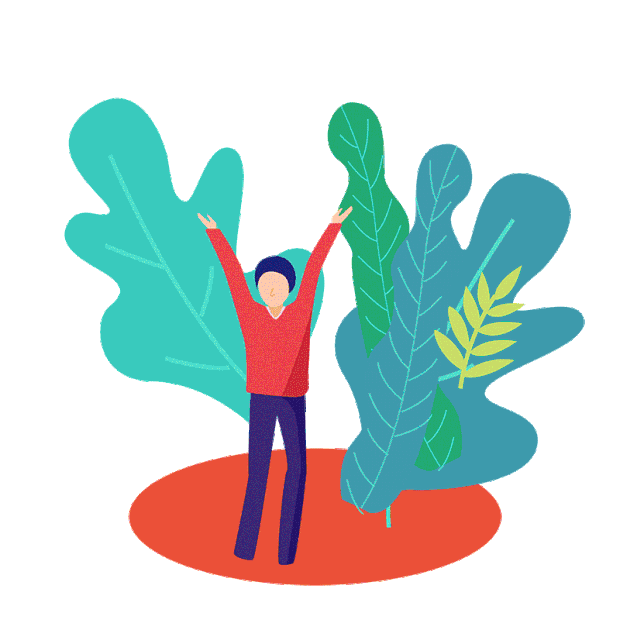


嗨,这是一条评论。 要开始审核、编辑及删除评论,请访问仪表盘的“评论”页面。 评论者头像来自Gravatar。